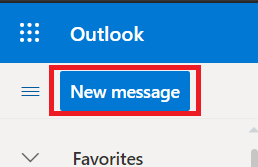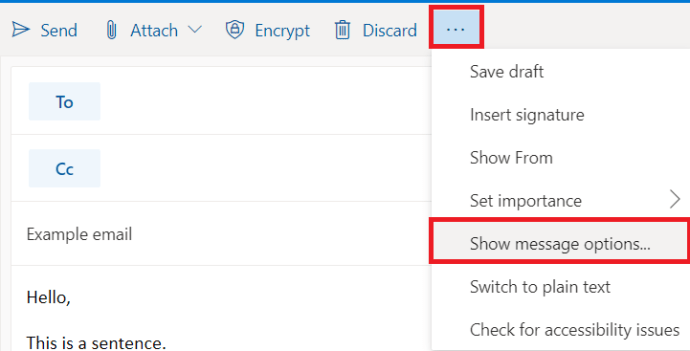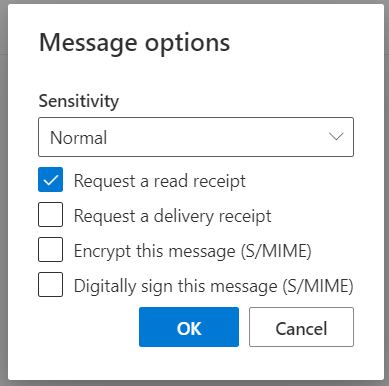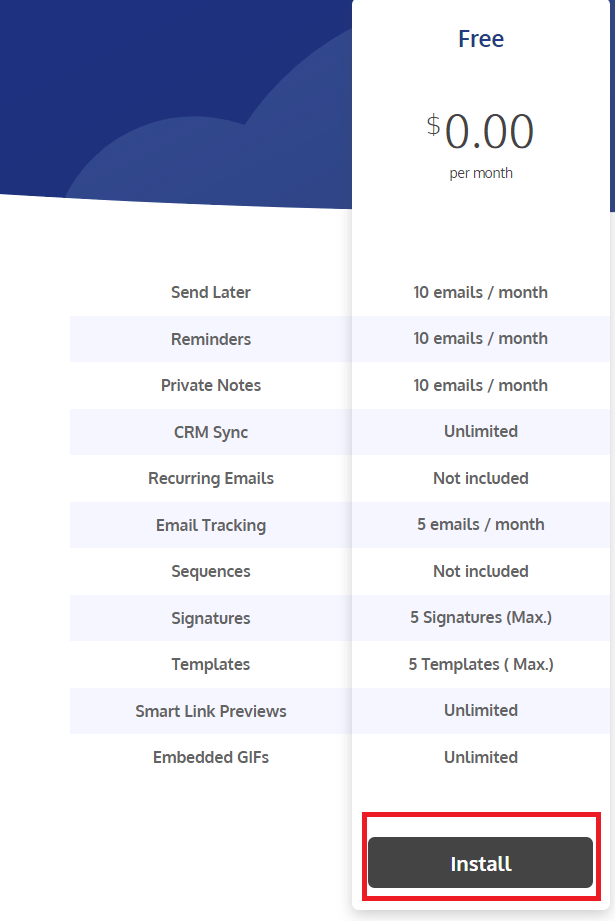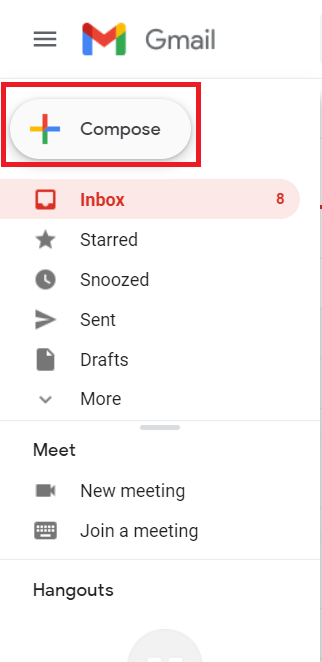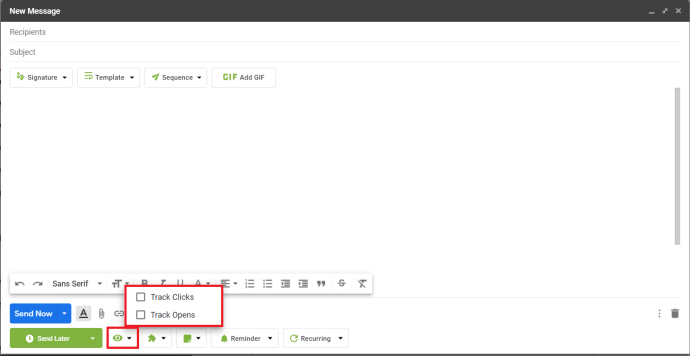Nếu bạn đã gửi một email quan trọng và đang chờ trả lời, việc biết liệu người đó đã đọc nó và đang soạn thư trả lời hay chưa nhận được thư trả lời có thể giúp tiết kiệm rất nhiều sự chờ đợi lo lắng. Với ý nghĩ đó, đây là cách để biết ai đó đã mở email của bạn hay chưa.

Dù là vì công việc hay vì lý do cá nhân, việc chờ đợi phản hồi từ một ai đó không bao giờ là điều dễ dàng. Bạn không cần phải ám ảnh khi liên tục kiểm tra hộp thư đến của mình và thời gian dường như có thể kéo dài vô tận trong khi bạn chờ đợi. Người bạn đang chờ có thể chưa xem email của bạn, có thể phải đợi cho đến khi họ có thể trả lời hoặc có thể cần thêm thời gian hoặc thông tin trước khi họ có thể trả lời. Nếu bạn không biết điều đó, thời gian dường như là vĩnh cửu.
Có một số cách bạn có thể biết liệu ai đó đã mở email của bạn nhưng không có cách nào hiệu quả 100%. Chúng hoạt động hầu hết thời gian nhưng không được đảm bảo. Tuy nhiên, chúng còn hơn không.

Làm thế nào để biết nếu ai đó đã mở email của bạn bằng Microsoft Outlook
Là một nền tảng email lấy doanh nghiệp làm trung tâm, Microsoft Outlook có rất nhiều tính năng hữu ích giúp quản lý email. Nếu bạn sử dụng máy tính để bàn Outlook hoặc Office 365, bạn có các tùy chọn. Một trong số đó là biên lai giao hàng và một là biên lai đã đọc. Cái đầu tiên sẽ ping email cho bạn khi người nhận đã nhận được email của bạn trong khi cái thứ hai sẽ ping bạn khi họ mở nó.
Để sử dụng biên nhận đã đọc:
- Mở Outlook và chọn địa chỉ email bạn muốn gửi từ đó (nếu bạn sử dụng nhiều địa chỉ) rồi chọn Tin nhắn mới.
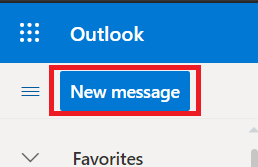
- Tiếp theo, nhấp vào ba chấm ngang, nằm bên cạnh Bỏ đi và bấm vào Hiển thị các tùy chọn tin nhắn.
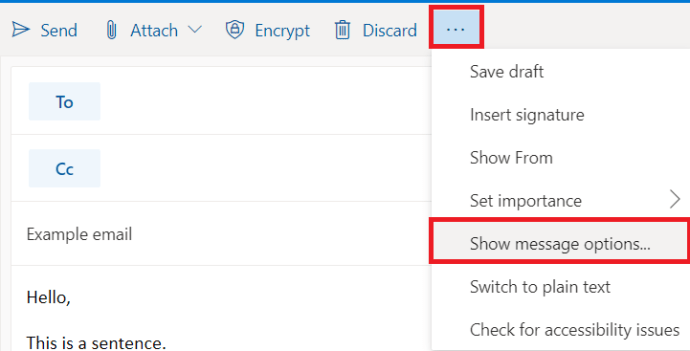
- Đánh dấu vào hộp bên cạnh Yêu cầu Biên lai giao hàng và / hoặc Yêu cầu Biên nhận đã đọc.
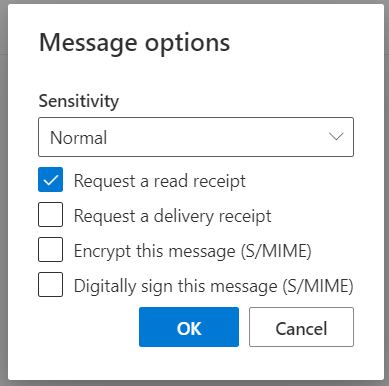
Vấn đề duy nhất với phương pháp này là nếu người nhận sử dụng chế độ Xem trước. Trong một số trường hợp, việc kích hoạt xác nhận đã đọc không xảy ra. Ngoài ra, người nhận sẽ được cảnh báo và có thể tắt tùy chọn gửi. Cuối cùng, tùy chọn này không có trong phiên bản web của Outlook.
Làm thế nào để biết nếu ai đó đã mở email của bạn bằng Gmail
Gmail ban đầu cung cấp tính năng theo dõi email nhưng nó áp dụng nó cho tất cả các email. Nếu bạn chỉ muốn theo dõi các thư không thường xuyên, có một tiện ích mở rộng trình duyệt hữu ích thực hiện điều đó. RightInbox là một công cụ rất hữu ích nhưng tốn tiền trong khi Mailtrack cho Gmail & Inbox thì không. Có một phiên bản RightInbox miễn phí, dùng được cho 10 email mỗi tháng, nếu không thì Mailtrack cho Gmail & Inbox sẽ hoàn thành công việc.
Như tôi đã sử dụng RightInbox trước đây, tôi sẽ sử dụng hộp thư đó.
- Truy cập trang web RightInbox và chọn gói Miễn phí.
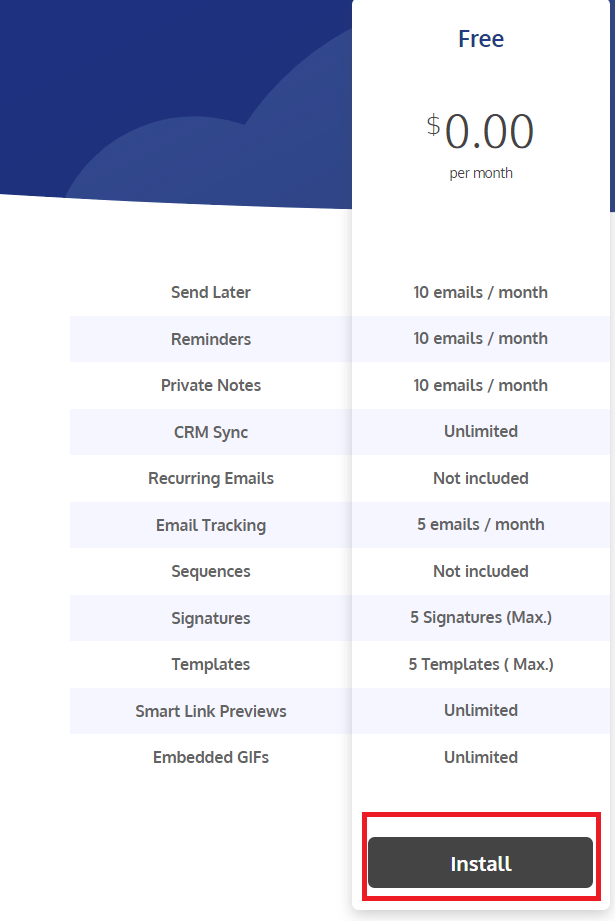
- Liên kết sẽ đưa bạn đến Cửa hàng Chrome trực tuyến. Nhấp chuột Thêm vào Chrome để tải xuống tiện ích mở rộng của trình duyệt và cài đặt nó vào Chrome.

- Mở Gmail và bạn sẽ thấy một thông báo nhắc bạn kích hoạt Hộp thư đến bên phải. Lựa chọn Đăng nhập bằng Google để kích hoạt nó.

- Chọn Soạn để tạo một email mới.
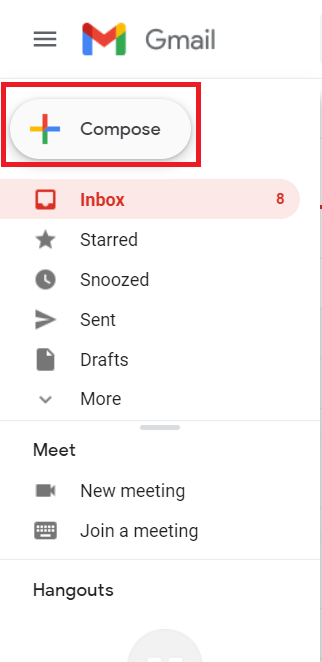
- Nhấp vào biểu tượng con mắt ở cuối cửa sổ email và chọn các hộp để thêm theo dõi các nhấp chuột hoặc mở.
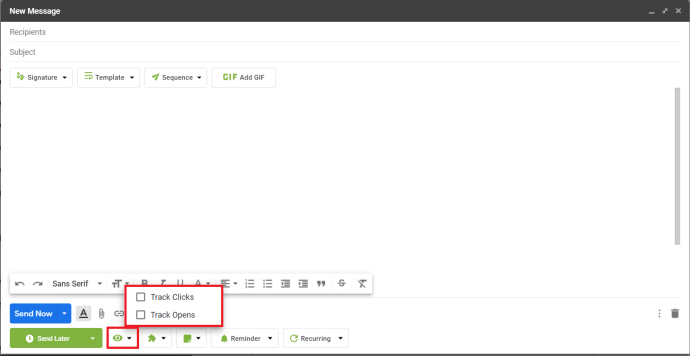
Mailtrack cho Gmail & Inbox có cách thiết lập tương tự sử dụng hệ thống đánh dấu như WhatsApp để hiển thị email đã được gửi và đọc hay chưa.

Các công cụ của bên thứ ba để cho biết nếu ai đó đã mở email của bạn
Nếu bạn đang tiếp thị hoặc đang gửi email quảng cáo, có một số công cụ của bên thứ ba có thể giúp theo dõi. Nhiều người trong số họ mất tiền nhưng đi kèm với bản dùng thử miễn phí hoặc tài khoản miễn phí có giới hạn hoạt động tốt.
Các công cụ bao gồm Media Monkey, Bananatag, Yesware và Mailtrack. Tất cả đều hoạt động theo cùng một cách. Bạn cài đặt một ứng dụng hoặc tiện ích mở rộng trình duyệt, kích hoạt nó và bạn có thể đi. Tài khoản miễn phí thường bị giới hạn ở một số lượng email hữu hạn mà bạn có thể theo dõi mỗi tháng, điều này sẽ không hoạt động nếu bạn là người dùng thương mại. Mỗi người trong số bốn người được đề cập ở trên sử dụng một mô hình đăng ký để kích hoạt tất cả các tính năng.
Một điều cần lưu ý nếu sử dụng các tài khoản miễn phí trong các công cụ của bên thứ ba là một số sẽ thêm một liên kết ở cuối thư của bạn cho người nhận biết rằng bạn đang sử dụng nó. Điều này sẽ ổn trong hầu hết các tình huống nhưng hãy lưu ý đối tượng của bạn nếu bạn muốn sử dụng họ.
Làm thế nào để biết nếu ai đó đang theo dõi email của bạn
Nếu bạn đang ở phía bên kia của phương trình và muốn biết liệu ai đó có đang theo dõi bạn có đọc email hay không, bạn có thể. Một addon của Chrome có tên Ugly Email cho phép bạn làm điều đó. Nếu nó phát hiện mã đưa trở lại máy chủ hoặc máy khách từ xa, nó sẽ thêm nhãn cầu vào dòng chủ đề của Hộp thư đến của bạn. Nó cũng chặn bộ theo dõi ăn lại, điều này rất hữu ích!
Đạo đức sang một bên, rất dễ hiểu nếu ai đó đã mở email của bạn. Có bất kỳ công cụ hoặc kỹ thuật nào khác hoạt động không? Hãy cho chúng tôi biết về chúng bên dưới nếu bạn làm như vậy!